笨牛网CloudFlare免费CDN加速CNAME接入功能|免费DNS解析功能开启|支持DNSSEC|支持统计
CloudFlare相信做外贸网站的都认识,全球CDN免费加速节点提供商,超强扛攻击防御能力,现在免费账户都提供无限量的抗D防御了,之前一直都是只能通过改域名的DNS,将您的域名DNS换成CloudFlare的DNS才能使用他们的服务,这次笨牛网申请成为CloudFlare的合作伙伴,已经成功,目前可以通过合作伙伴的CNAME方式来给大家提供更简单的接入方式,不需要改DNS,只需要给你需要做加速的域名加入一条CNAME记录就能使用,通过这种方式,就能自定义线路,比如电信,联通线路使用直接解析到的你的服务器IP,其他线路通过CNAME方式接入CDN加速。
目前因为国内的政策,CloudFlare无法在国内开通CDN节点,国内能用的CDN节点都是在香港,不过相对来说,如果你使用的服务器是在美国等更远的地方,国内访客访问带香港节点的CDN加速效果还是很好的。
2018-2-1更新:已经实现本地化DNS解析管理,如果您需要使用免费的DNS解析服务,也可以通过本站接入了,功能很强大,还可以自定义要不要使用免费的CDN加速功能,随时可以开启关闭的DDOS防御等功能
2018-2-6更新: 可在本面板开启/关闭/管理DNSSEC设置
2018-3-2更新: CDN缓存/DNS解析量统计系统开启
接下来就教您怎么使用我们的CNAME方式享受免费大餐
1、首先打开我们的管理平台地址:http://cdn.bnxb.com/
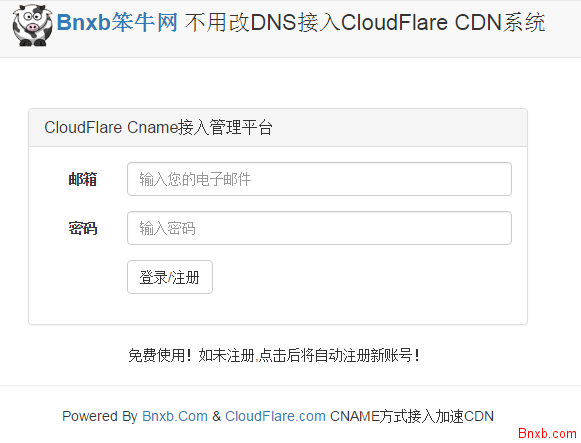
2、注册
如果您以前曾经注册过CloudFlare那么直接用您的账号密码登陆就行了,如果您没注册过,那直接在我们这里输入邮箱,密码然后点击登陆/注册按钮,账号就会自动注册成功,注册完的账号也可以在CF的官网登陆使用。
3、添加域名
点击添加CDN/DNS按钮,进入添加功能,输入不带www的纯域名比如bnxb.com完成添加
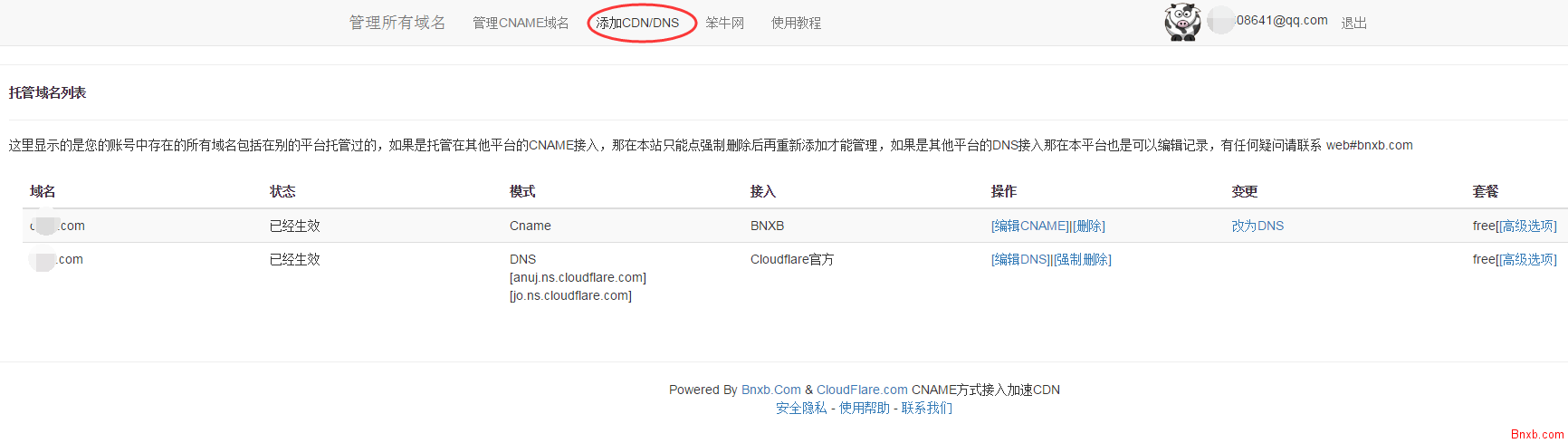
需要注意,这里有两种不同的添加方式
添加CNAME接入域名
这种方式您需要在自己的域名DNS控制面板修改记录(CNAME记录)到这里生成的解析记录上来开启CDN或者SSL,这种方式比较方便您自定义解析,可以通过DNSPOD等智能解析DNS将域名分线路解析,对某些线路访问解析到CDN,某些线路解析到源主机
添加DNS接入域名
这种方式会读取你原有DNS的解析记录,并添加到CF的DNS上,从此以后你的DNS记录要在我们这边进行操作管理,目前支持A,AAAA,MX,TXT,NS,CNAME等主流记录,对CDN加速的开关也是非常方便,这种方式比较适合想使用CF免费的DNS解析服务的用户
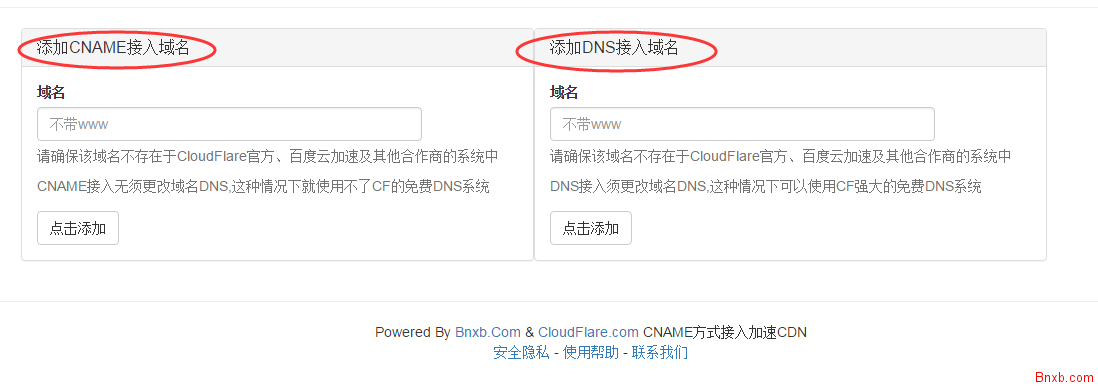
另外需要注意的是,因为百度云加速也是cloudflare 的合作伙伴,因此如果您的域名在百度云加速中那就无法使用我们的服务,但是需要注意的是百度云加速是需要备案才能使用,而且不能加速HTTPS,我们这个是不需备案,可以加速HTTPS而且提供免费SSL的。因此建议在这里接入。
的合作伙伴,因此如果您的域名在百度云加速中那就无法使用我们的服务,但是需要注意的是百度云加速是需要备案才能使用,而且不能加速HTTPS,我们这个是不需备案,可以加速HTTPS而且提供免费SSL的。因此建议在这里接入。
添加完成,点击返回管理页
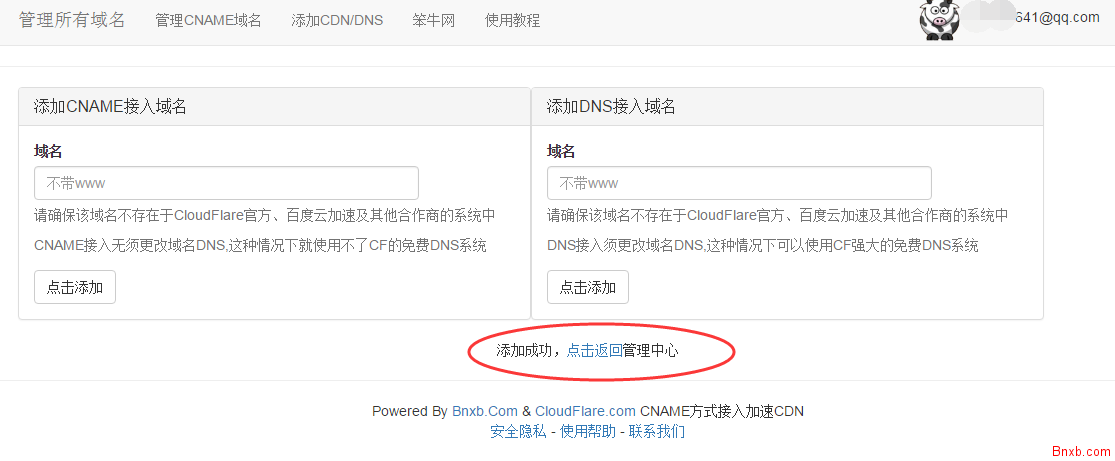
4、记录管理
如果是添加CNAME接入,那这里的操作选项就是编辑CNAME,如果是添加的DNS接入这里选项就自动成为编辑DNS
如果您的域名是在本站接入的,这里的接入显示的是"BNXB",那么您可以通过变更选项在CNAME接入方式和DNS接入方式之间进行变更,需要注意的是从DNS变更为CNAME后,需要你到你的域名注册商那边更换解析的DNS服务器到你新的DNS服务器上,从CNAME变更成DNS,需要到你的域名注册商那边将域名DNS改成模式下面列出的两个DNS地址(一般通过我们进行接入的DNS和通过官方接入的DNS是不同的,所以需要根据显示出来的信息去修改)
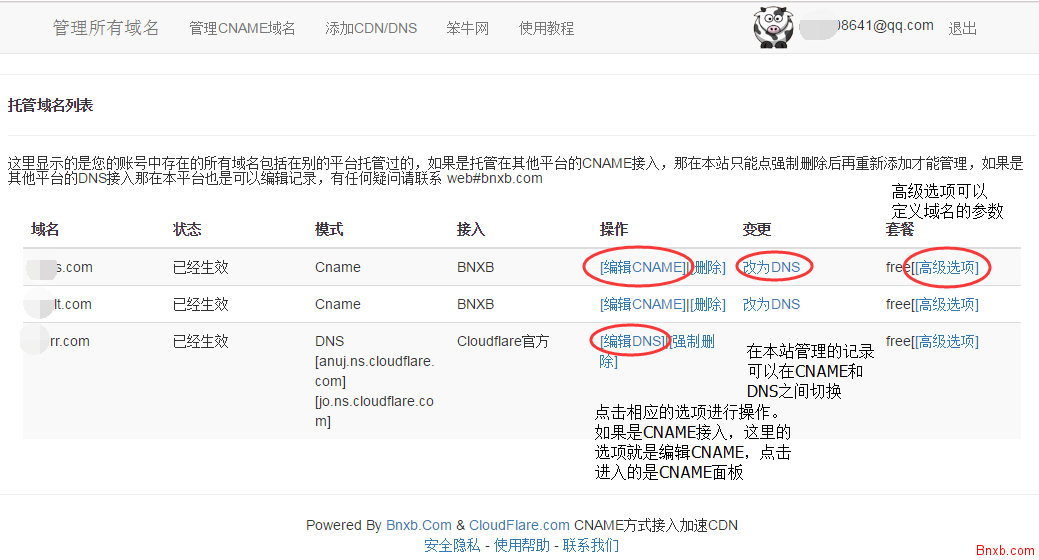
5、编辑CNAME记录-修改回源记录
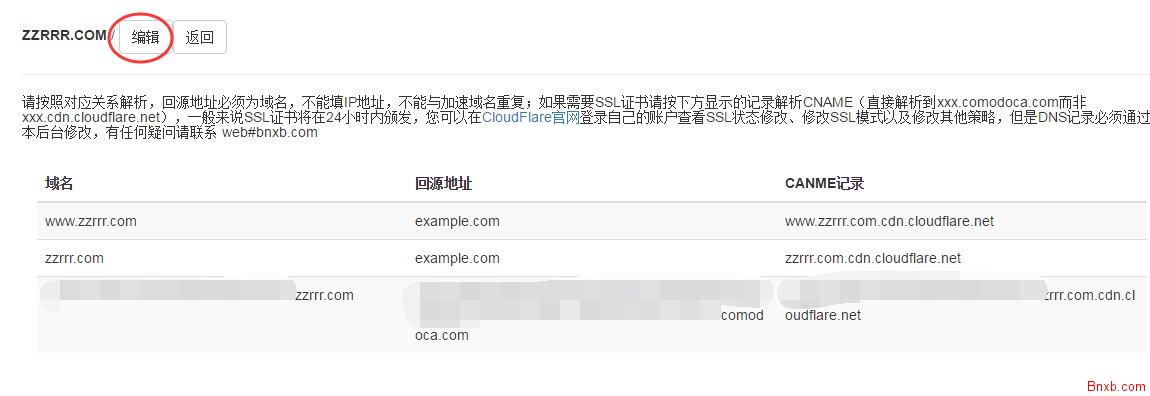
注意:如果需要使用CF提供的免费SSL证书的话,要把给定的很长一串字符的那个子域名解析到给定的CNAME记录上,就是我上面用马赛克涂掉的那段,CNAME到回源地址或者CNAME记录都可以(一般是直接CNAME到回源地址比较快)
SSL证书生成需要一定时间,一般快的话15分钟就可以激活证书了,最慢不会超过24小时,证书状态可以在[高级选项]中看到。
然后进入正题,设置你的域名通过CNAME方式接入。这里需要提到一个回源概念,回源就是回到源服务器,也就是你服务器的地址上,CDN通过这个回源地址来连接访客和你的服务器。
所以首先,你要设置一个回源地址指向你的服务器IP,比如解析一个huiyuan.bnxb.com到我们的服务器IP 19.68.1.66上。然后进入编辑
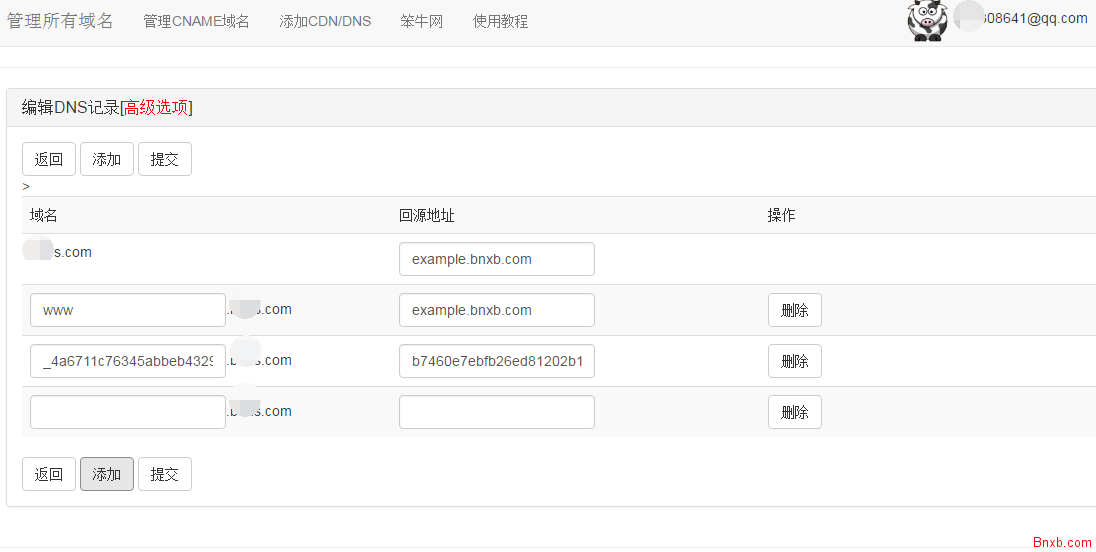
这里需要注意:
回源地址:回源地址需要先做好解析,将你服务器的真实IP地址先绑定到这个回源地址上(最好是通过A记录)
添加子域名:点击添加按钮,每点一次就能增加一条记录,输入相应的解析记录就行
子域名,不得为空
添加完成后点击提交,提示更新成功自动返回记录列表
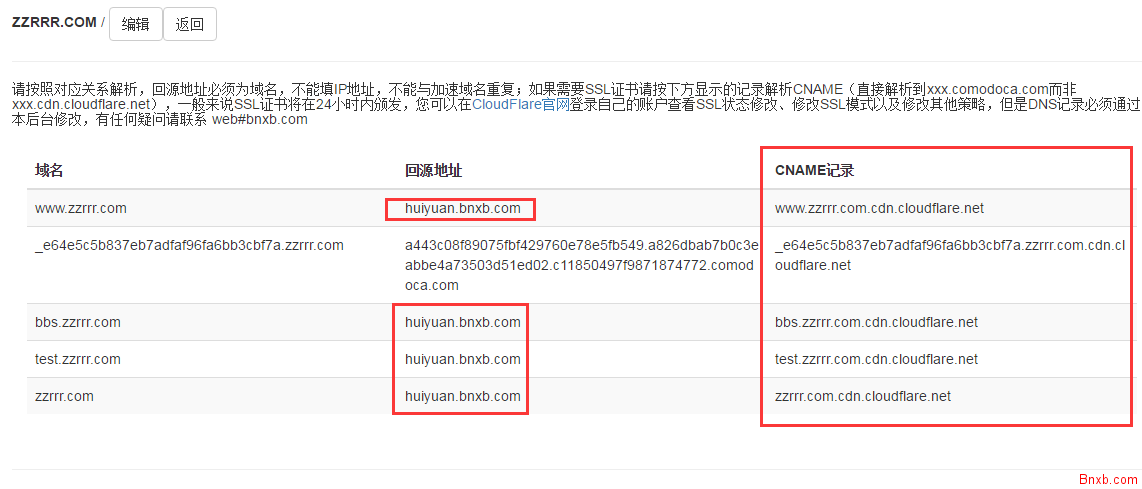
到这里就可以看到你的回源地址已经变成你自己设置的回源域名了,然后只需要把相关的域名通过cname记录解析到这里罗列的CNAME记录上就能使用了。
升级:
2018.1.30 升级修改成直接提交方式,不需要自己再加冒号逗号了,只需要再格子中填写就行了
6、DNS解析管理面板
通过添加DNS接入方式使用的用户,点击编辑DNS后将看到下面页面
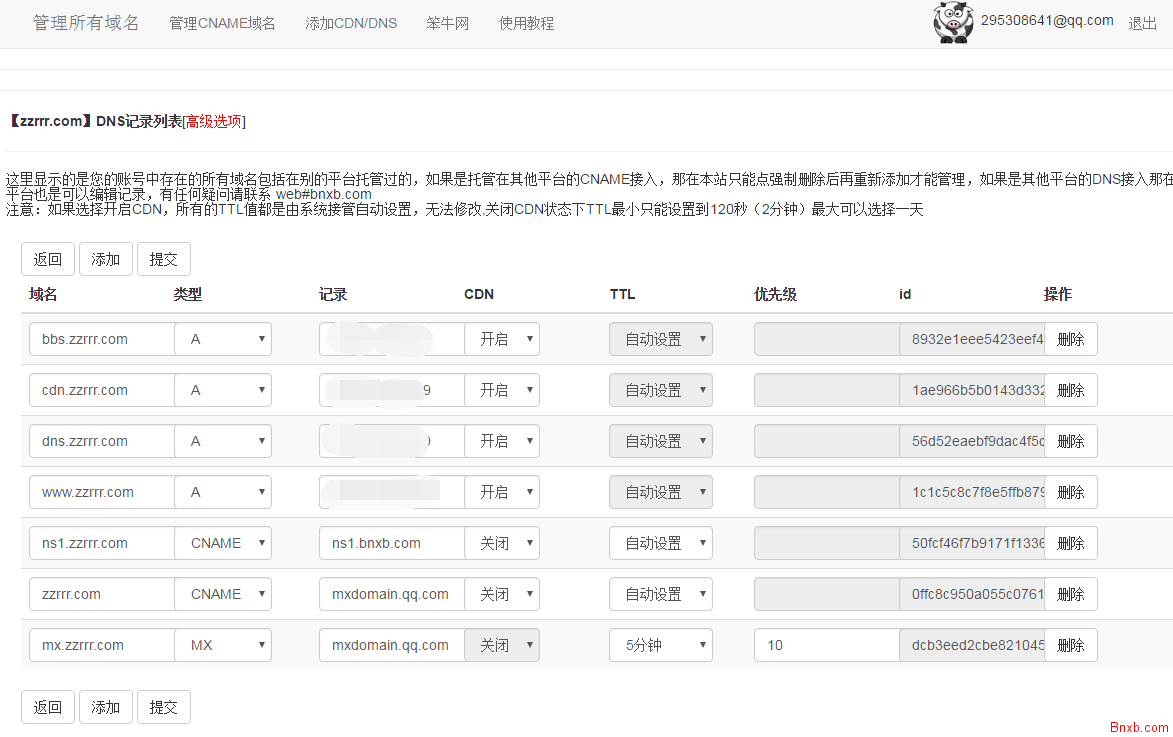
这里可以编辑更改你的DNS记录,使用方法跟别的DNS控制面板功能是一样的,就不做特别说明
7、高级选项
点选高级选项后,可进入对域名的参数进行修改,比如SSL的方式,防御等级,CDN缓存设置等
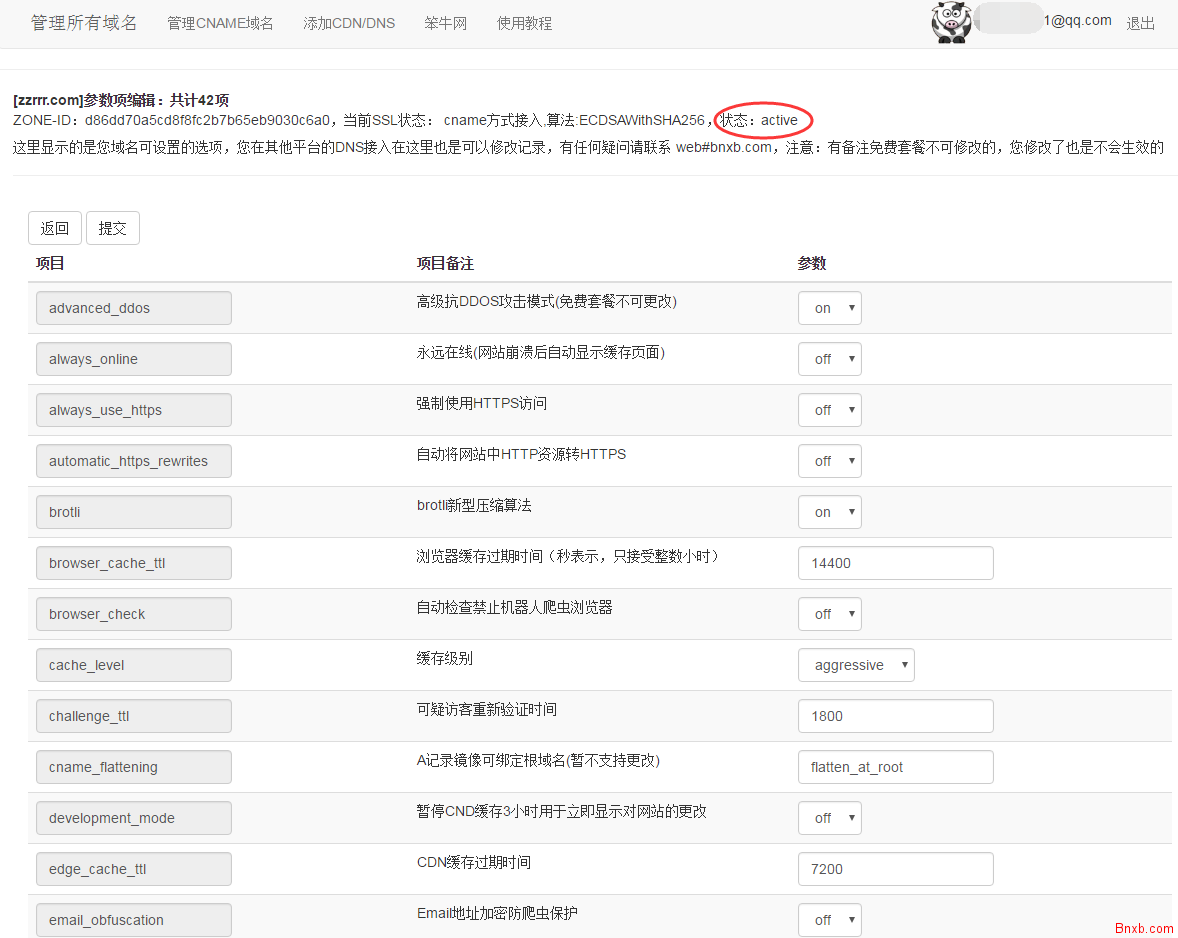
8、统计功能
在域名管理页面,点击右侧统计按钮即可使用,默认统计7天内数据,如需要更多数据请手动选择日期范围。
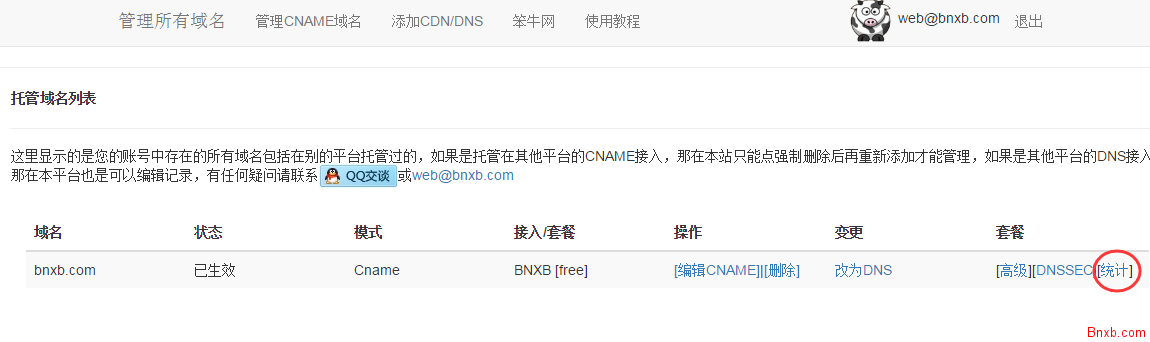
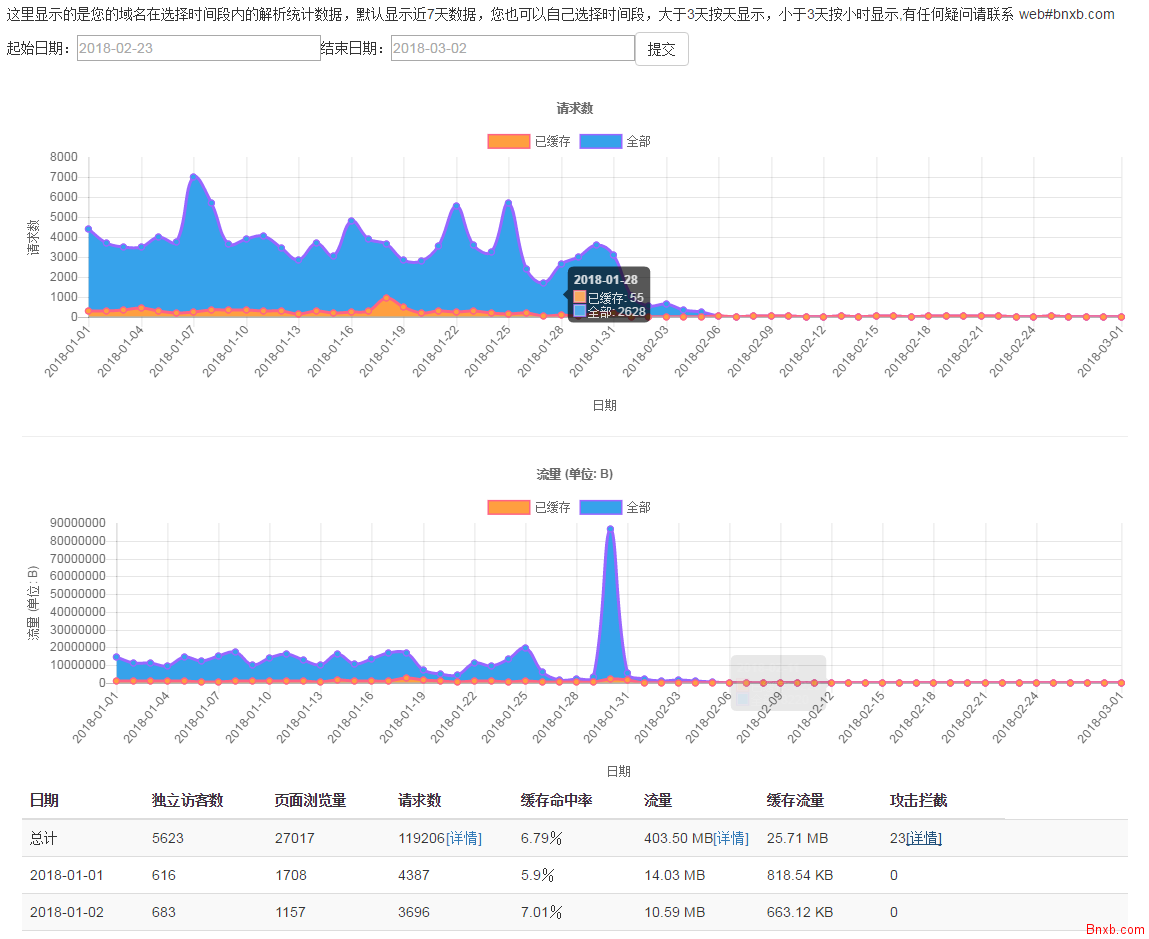
点击详细日期里面的详情按钮,可以看更详细数据,比如攻击拦截信息
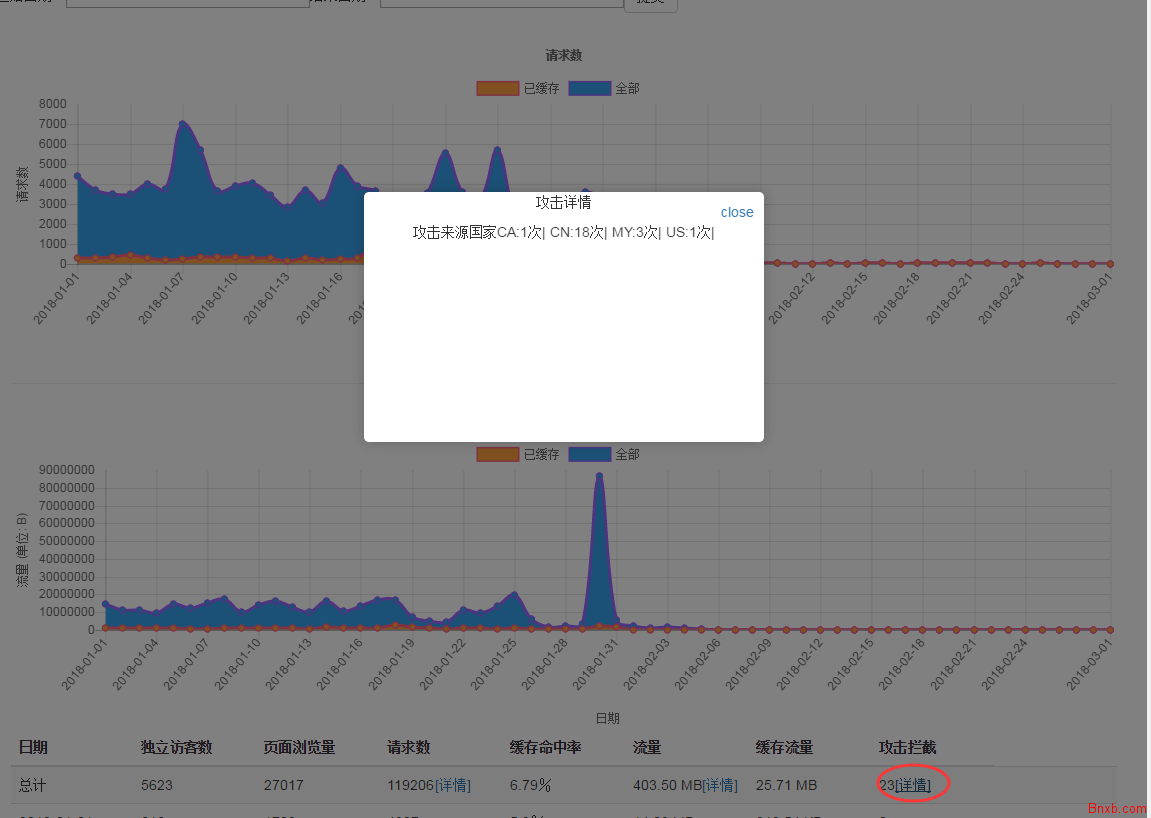
后记:
我们还在对面板功能进行持续开发中,如果您要什么需要也可以联系我们。
CloudFlare比较适合做大陆以外的加速,其海外节点分布很广,基本上全球都有分布,访问速度、防御攻击效果均很好,大陆地区访客访问,移动和铁通会被引导到香港节点并且直连,速度还不错,而电信联通等运营商有时候会被引导到LAX/SJC(美国西海岸的两个机房),这个时候速度就偏慢,但是至少其抗攻击能力还是非常强的,所以还是建议尝试使用
目前我们对于想使用Cloudflare的CDN加速的站长的建议是,如果你的网站服务器是在国外,那直接套上CF CDN准没错,如果你的服务器是在大陆或者港澳台新加坡日本等大陆直接访问速度还是不错的地方,那我们建议通过DNSPOD的分线路解析功能将国内国外客户分别解析到你的IP和CloudFlare上,实现全球加速。
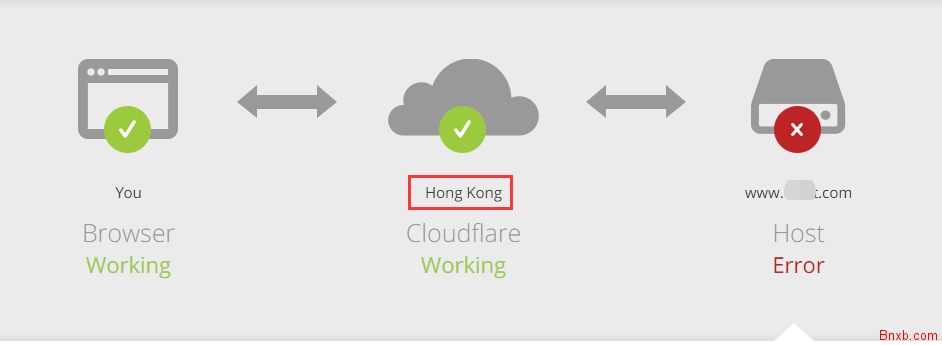
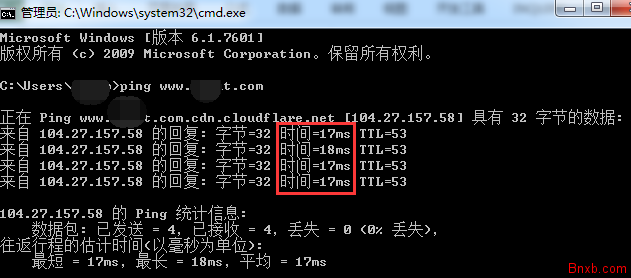
目前测试了一下。从厦门电信访问,走的是香港线路,速度还是有所加快的。其他各地访问引导的线路就需要大家自行测试
